Twitterのウェブサイトを扱うことにうんざりしていませんかLinux上の非公式のTwitterクライアントですか?システムトレイからソーシャルメディアサービスを直接共有する機能をユーザーに提供する新しいタイプのクライアント、Tweet Trayを試してみたいと思うかもしれません。
Ubuntu / Debianの手順

Tweet Trayの使用に興味がありますか?幸運なことに、アプリの開発者は、最新のプログラムを起動して実行するために使用できるDebパッケージをWebサイトに簡単にインストールできます。
アプリをUbuntuまたはDebianで動作させるには、次からダウンロードすることから始める必要があります。 wget ダウンロードツール。
注:持っていない wget?こちらをクリックして、インストール方法をご覧ください。
wget https://github.com/jonathontoon/tweet-tray/releases/download/v1.1.3/tweet-tray-1.1.3.deb
アプリのダウンロードが完了したら、 Dpkg システムにTweet Tray Debをロードするプログラムインストーラー。
sudo dpkg -i tweet-tray-1.1.3.deb
「f」コマンドラインスイッチを使用してApt / Apt-get installコマンドを実行し、インストールに失敗した可能性のある依存関係を緩和して、インストールプロセスを完了します。
sudo apt install -f
または、Debianの場合:
sudo apt-get install -f
Fedora / OpenSUSEの手順
Tweet TrayのWebサイトには、アプリのLinuxサポートに関するすべての情報があります。ただし、読み進めると、DebパッケージとAppImageしか利用できないことに気付くでしょう。
開発者がしないことは理解できますAppImageがうまくいくので、RPMファイルをいじり回すような気がします。ただし、FedoraまたはOpenSUSEを使用していて、UbuntuやDebianのようにネイティブでインストール可能なパッケージを好む場合は、見つかりません。
ありがたいことに、Tweet TrayのソースコードがアップしましたGithubで。とりわけ、NodeJSとYarnで構築されているため、ソースコードを変更して、FedoraやOpenSUSEなどのRedhatベースのLinuxディストリビューションで使用できる互換性のあるRPMパッケージを簡単に取得できます。方法は次のとおりです。
開始するには、GithubからTweet Trayのソースコードをダウンロードする必要があります。 git clone コマンド。
注:gitを使用してコードを複製するには、Gitパッケージをインストールする必要があります。詳細はこちらをご覧ください。
git clone https://github.com/jonathontoon/tweet-tray.git
コードをダウンロードしたら、 CD コマンドを実行し、ターミナルセッションをコードフォルダーに移動します。
cd tweet-tray
ここから、最新バージョンのYarnを起動して実行する必要があります。これがないと、コードはビルドもインストールもされません。 Yarnをインストールするには、ターミナルウィンドウで次のコマンドを実行します。
フェドラ
curl --silent --location https://dl.yarnpkg.com/rpm/yarn.repo | sudo tee /etc/yum.repos.d/yarn.repo sudo dnf install yarn
OpenSUSE
curl -o- -L https://yarnpkg.com/install.sh | bash
次に、NPM(NodeJS)パッケージをインストールします。
フェドラ
curl --silent --location https://rpm.nodesource.com/setup_8.x | sudo bash -
OpenSUSE
sudo zypper install npm
NodeJSとYarnの準備ができたら、RPMファイルをビルドできるようにコードを準備します。ターミナルで、Nanoでpackage.jsonを起動します。
nano -w package.json
ファイルをスクロールして探します "linux": { ファイル内。その下に、表示されるはずです "target": [ に続く "deb" そして "AppImage".
の上に "deb" ライン、プレス 入る キーボードで新しい行を作成します。次に、次のコードを新しい行に追加します。
"rpm",
変更が次のスクリーンショットと一致することを確認してください。
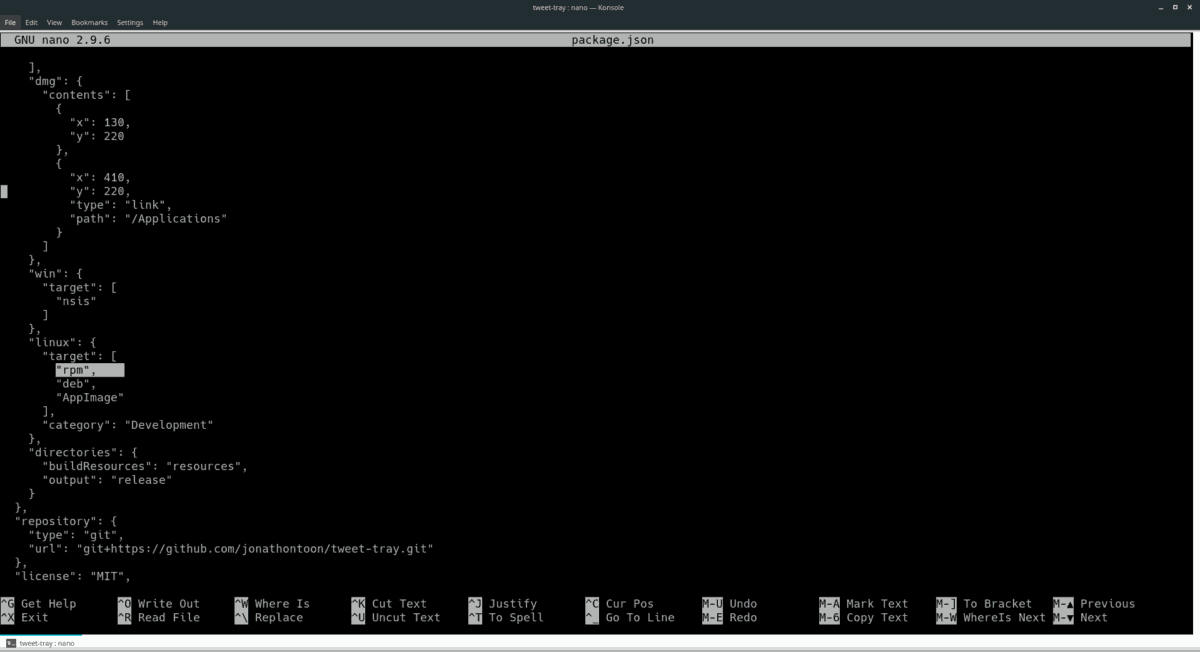
変更内容がスクリーンショットと一致する場合は、Nanoを押してNanoを保存して閉じても安全です Ctrl + O そして Ctrl + X.
最後に、以下のコマンド文字列を入力して、RPMをビルドし、Fedora LinuxまたはOpenSUSE Linuxのいずれかにインストールして終了します。
yarn install yarn package
フェドラ
sudo dnf install libappindicator cd ~/tweet-tray/release sudo dnf install tweet-tray-*.x86_64.rpm
OpenSUSE
sudo zypper install http://download-ib01.fedoraproject.org/pub/fedora/linux/releases/27/Everything/x86_64/os/Packages/l/libappindicator-12.10.0-16.fc27.x86_64.rpm cd ~/tweet-tray/release sudo zypper install tweet-tray-*.x86_64.rpm
AppImageの手順
Webサイトで、DEBへのリンクに加えてパッケージ、ツイートトレイの開発者はAppImageファイルをダウンロードできるようにします。このAppImageファイルは自己完結型で実行されるため、作業に多くの労力を必要としません。
インストールを開始するには、を押してターミナルウィンドウを起動します Ctrl + Alt + T または Ctrl + Shift + T キーボードで。次に、 Wget アプリをダウンロードし、インターネットからTweet Trayの最新のAppImageファイルを取得します。
wget https://github.com/jonathontoon/tweet-tray/releases/download/v1.1.3/tweet-tray-1.1.3.AppImage
Tweet Tray AppImageファイルをコンピューターにダウンロードしたら、 mkdir コマンドを実行して、新しい「AppImages」フォルダーを作成します。
mkdir -p ~/AppImages
を使用して mv コマンド、Tweet Tray AppImageファイルを新しい「AppImages」ディレクトリに配置します。ここにファイルを置くと、邪魔にならないようにして、誤って削除するのを防ぐことができます。
mv tweet-tray-1.1.3.AppImage ~/AppImages/
を使用してツイートトレイの権限を更新します chmod コマンド。これらの権限を更新することは重要です。更新しないと、正しく実行されません。
cd ~/AppImages chmod +x tweet-tray-1.1.3.AppImage
ツイートトレイの権限は最新です。これで、アプリを初めて実行するときが来ました。
./tweet-tray-1.1.3.AppImage
Tweet Tray AppImageファイルを初めて実行すると、「tweet-tray-1.1.3.AppImageをシステムに統合しますか?」というメッセージが表示されます。
「はい」を選択します。その後、ターミナルに戻ってを押します Ctrl + C 端末からアプリを閉じます。
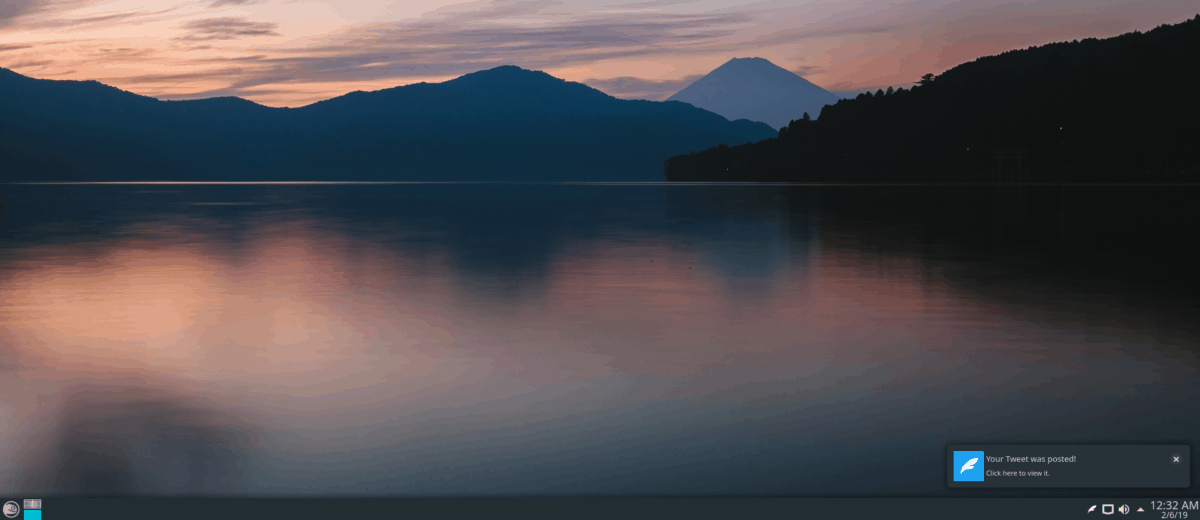
ターミナルセッションが終了すると、Tweet TrayがLinux PCに完全にインストールされます。 [インターネット]の下のアプリケーションメニューでアプリのショートカットを見つけることができます。


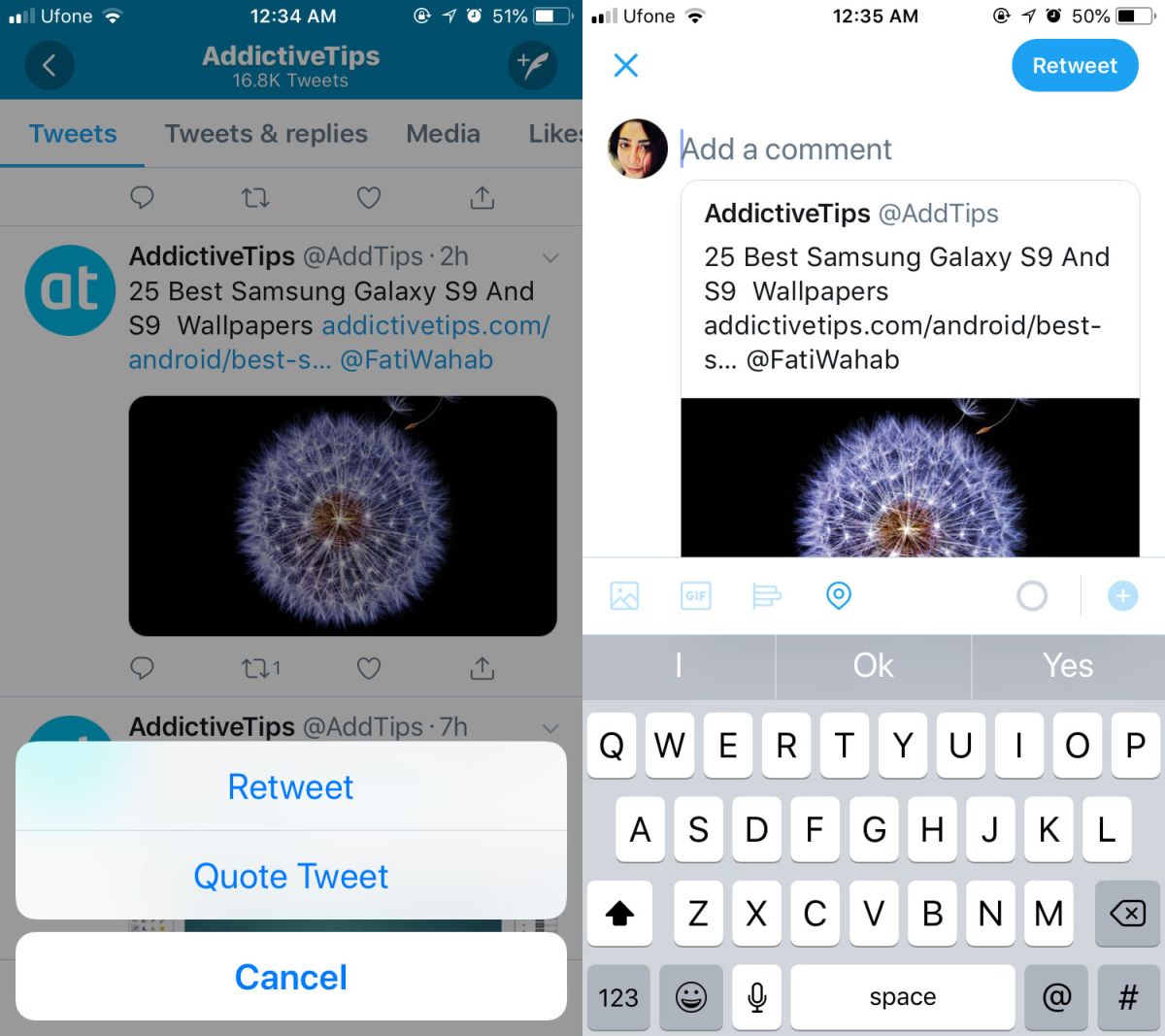








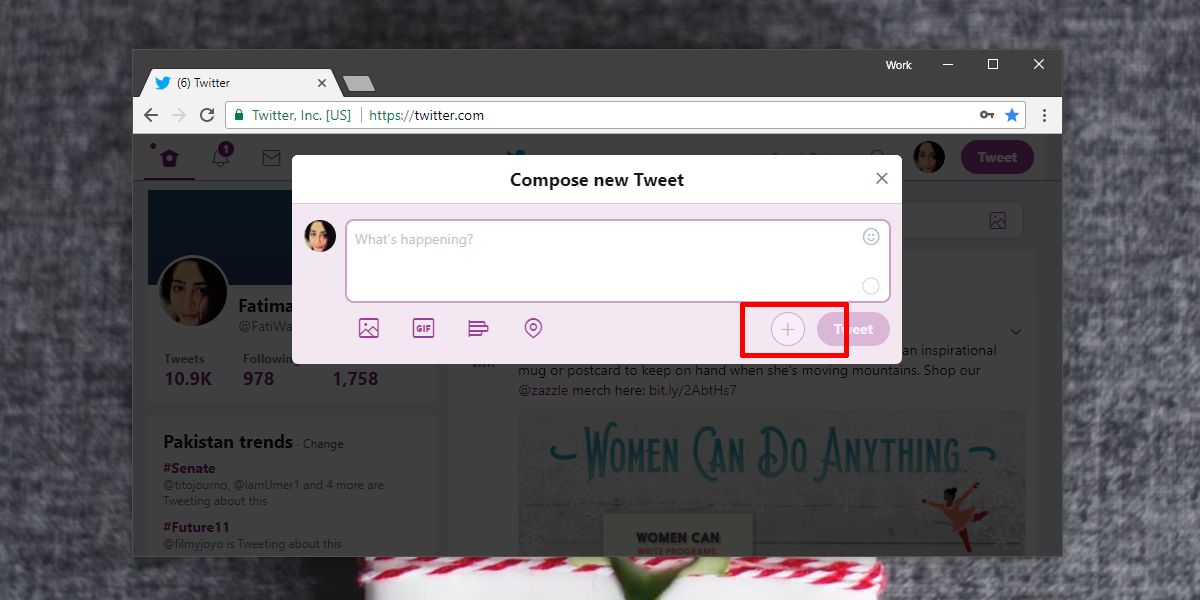

コメント